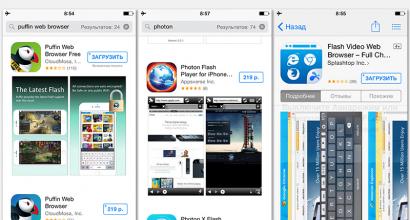Come rimuovere iTunes per installare una versione precedente del programma su macOS e Windows. Disinstalla correttamente iTunes e le relative app dal computer Reinstalla iTunes senza perdita di dati
Si può giustamente chiamare iTunes, che è installato immediatamente su tutti i computer Mac, così come su tutti i computer Windows, se i loro proprietari hanno almeno un dispositivo iOS. Ma mentre questo programma può essere facilmente disinstallato su Windows, lo stesso trucco è molto più difficile da realizzare su OS X.
Trascinare semplicemente iTunes nel Cestino ed eliminare l'applicazione in questo modo non funzionerà. Per prima cosa devi aprire la sezione "Programmi", trovare iTunes lì e selezionare "Proprietà". Successivamente, trova l'icona del lucchetto e inserisci la password dell'amministratore per apportare le modifiche necessarie.


Fatto? Bene. Resta solo da chiudere la finestra "Proprietà", quindi semplicemente afferrare e trascinare l'applicazione nel cestino. Resta solo da svuotare il cestino.
Se dopo un po' vuoi installare nuovamente iTunes su Mac, apri il tuo Mac, vai su Aggiornamenti e scarica nuovamente iTunes. A proposito, la rimozione di iTunes in questo modo non influisce file musicali utente e la sua libreria.
Il lettore multimediale iTunes è installato con componenti aggiuntivi che funzionano insieme al programma principale e talvolta possono interferire con il sistema e l'utente. In questo caso, diventa necessario rimuovere il programma con tutti i file correlati.
Preparazione per la rimozione:- utilizzare la combinazione di tasti "Ctrl" + "Alt" + "Canc" per avviare l'utilità "Gestione attività di Windows";
- apri la scheda "Processi";
- controlla uno per uno tutti i processi relativi al programma iTunes, ad esempio Aggiornamento software Apple, Tutorial iTunes e fai clic sul pulsante "Termina attività" in modo che durante l'eliminazione dei file, il sistema non emetta un avviso sull'impossibilità di eliminazione a causa di attività applicativa.
- accedi tramite menu "Start" nella cartella "Toolbox";
- aprire la finestra di dialogo "Aggiungi o rimuovi programmi";
- disinstallare tutti i programmi nell'elenco che contiene il nome "iTunes" rifiutando di riavviare il computer.


iTunes è lo strumento principale per lavorare con i dispositivi iOS. Tuttavia, a volte diventa superfluo e quindi sorge la domanda logica, come rimuovere iTunes dal tuo computer.
Per disinstallare iTunes, devi solo sapere come disinstallare il programma in Windows 8 o versioni precedenti del sistema operativo di Microsoft.

Al termine della procedura di disinstallazione, ti verrà chiesto di riavviare il computer. Non farlo!
Per prima cosa devi pulire il sistema da vari componenti iTunes aggiuntivi e ripulire le cartelle di sistema.
Applicazioni aggiuntive
iTunes viene utilizzato per eseguire una varietà di attività. Puoi eliminare musica da iPhone tramite iTunes, caricare foto, impostare suoneria su iPhone, ecc. Il corretto funzionamento di una tale varietà di funzioni richiede la presenza di vari add-on. 
La principale difficoltà nella rimozione di iTunes è trovare e disinstallare una serie di applicazioni aggiuntive, della cui esistenza l'utente potrebbe non essere nemmeno a conoscenza.
Per pulire completamente il sistema dei programmi forniti con iTunes, devi anche disinstallare le seguenti applicazioni:

È importante rimuoverli in quest'ordine, senza perdere un singolo componente. In caso contrario, sono possibili conseguenze impreviste per il sistema. Quali sono esattamente le conseguenze, gli specialisti del supporto Apple non specificano, ma non dovresti comunque ignorare i loro consigli.
Cancellazione della directory dei file di programma
È importante non riavviare il computer dopo aver disinstallato ciascuna delle applicazioni sopra elencate.
Dopo aver rimosso l'ultimo programma dall'elenco, è necessario verificare che non siano rimasti file eseguibili del componente iTunes nella directory Programmi.

- Aprire la directory "Programmi" sull'unità di sistema. Su Windows 7 e XP, questo viene fatto tramite "Risorse del computer"; su Windows 8, è necessario utilizzare "Explorer".
- Assicurati che non ci siano cartelle con i nomi "Bonjour", "iPod", "iTunes", ecc.
- Se vedi tali directory, eliminale e quindi svuota il Cestino.
Se le cartelle non vengono eliminate mezzi standard, usa le funzionalità del programma Unlocker. Con il suo aiuto, sbloccherai l'accesso ai file e sarai in grado di cancellarli dalla memoria del computer.
Sfortunatamente, sebbene il programma iTunes sia considerato uno degli strumenti più versatili per sincronizzare i dispositivi "apple" con i sistemi informatici, spesso si possono osservare conflitti in Windows (e qualsiasi modifica). Il programma potrebbe non funzionare correttamente o non funzionare affatto. Nel molto caso semplice deve essere reinstallato o aggiornato. Ma prima, l'applicazione deve essere disinstallata. È qui che sorge il problema di come rimuovere completamente iTunes dal computer. Sembrerebbe tutto semplice, invece no. È necessario tenere conto di diversi punti, senza sapere quale rimozione completa le candidature non saranno possibili.
Come rimuovere completamente iTunes da un computer: a cosa devo prestare attenzione prima di eliminare?
Prima di procedere con la disinstallazione, è necessario comprendere chiaramente che durante l'installazione nel kit di distribuzione c'erano molte altre utilità aggiuntive che sono state installate automaticamente nel sistema senza l'intervento dell'utente.
Sulla base di ciò, è facile intuire che la questione non si limiterà alla rimozione dell'applicazione principale (iTunes). Inoltre, il problema con Computer Windows, ha l'altra faccia della medaglia. Il fatto è che anche dopo aver disinstallato tutti i componenti installati, il sistema rimane file spazzatura e cartelle, che sono normali spazzatura di computer. Ciò è dovuto sia al programma di disinstallazione di iTunes stesso che a un servizio Windows simile (semplicemente non rimuovono gli oggetti residui).
Come rimuovere iTunes dal computer? Windows 7: procedura standard
Quindi, armato di conoscenza, puoi procedere alla disinstallazione. Nella prima fase, il problema di come rimuovere completamente iTunes da un computer si riduce a una procedura completamente standard.

Per iniziare, utilizzare la sezione Programmi e funzionalità che si trova nel Pannello di controllo, dove nell'elenco delle applicazioni installate, ad eccezione di Programmi iTunes, devi trovare anche Bonjour, Restore, Mobile Device Support (sviluppato da Apple Inc.), Application Support (Apple) e Apple Software Update. C'è anche una piattaforma multimediale chiamata Quick Time. Puoi lasciarlo in quanto questo supporto potrebbe tornare utile in futuro.
In linea di principio, tutti i programmi nell'elenco saranno affiancati. In caso contrario, puoi ordinare applicazioni installate per editore o per data di installazione. Successivamente, devi solo rimuovere tutti i componenti utilizzando uno strumento standard.
Oggetti residui
Il prossimo passo è rimuovere i detriti rimanenti. Prima di tutto, dovresti prestare attenzione alla directory Program Files. In esso, devi eliminare le directory Bonjour, iPod e iTunes con tutti i loro contenuti.
Quindi, nella stessa directory, vai alla cartella CommonFiles, trova la cartella Apple al suo interno ed elimina le directory CoreFP, Apple Application Support e Mobile Device Support. Puoi provare a eliminare inizialmente l'intera cartella Apple, ma di solito non ha alcun effetto. Inoltre, oltre alle directory specificate, può contenere altri elementi utilizzati dal sistema Windows e non correlati in alcun modo ad iTunes.

C'è un altro elemento - la cosiddetta libreria multimediale - una cartella che contiene i file multimediali dell'utente. La questione della sua rimozione rimane esclusivamente con l'utente (di solito la directory si trova nella directory "Musica" del corrispondente account che è attualmente attivo.
Strumenti aggiuntivi per la disinstallazione
Infine, risolvi di più il problema di come rimuovere completamente iTunes dal computer metodo semplice, puoi utilizzare speciali utilità di disinstallazione che funzionano molto meglio dello strumento del sistema o di uno strumento Apple integrato simile (iObit Uninstaller, Revo Uninstaller, ecc.).

Tali programmi sono utili perché consentono di effettuare selezioni multiple di elementi da eliminare, trovare ed eliminare automaticamente file residui, cartelle e voci del registro di sistema. In alcuni casi, non è nemmeno necessario contrassegnare tutti i correlati App di iTunes. È sufficiente iniziare a disinstallare l'applicazione che stai cercando e tutto il resto verrà "collegato" automaticamente. In entrambi i casi, al termine della rimozione, è necessario eseguire un riavvio completo del sistema.
Saluti. Oggi vedremo come rimuovere completamente iTunes dal PC. Francamente, le ragioni di un tale desiderio non sono del tutto chiare, ma come si suol dire, se c'è un tale bisogno, allora qualcuno ne ha bisogno. Eppure, per cominciare, consideriamo diversi motivi che possono indurre questo atto vandalico in relazione al programma.
In primis, il motivo potrebbe essere il seguente: un lettore multimediale per la riproduzione e la sincronizzazione di file audio e video può rallentare molto, caricarsi per ore, bloccarsi ed eseguire altre azioni lente simili.
Tutto quanto sopra è di per sé un valido argomento per reprimere il programma, ma vale comunque la pena considerare la probabilità di sconfiggere questo tipo di problemi controllando versione installata. È possibile che sia uscito molto tempo fa. una nuova versione programma e per risolvere tutti i problemi che hai abbastanza.
Il secondo motivo potrebbe essere il motivo opposto a quello sopra. Per qualche motivo, era necessaria una versione precedente del programma. Di conseguenza, questo risultato può essere ottenuto solo rimuovendo completamente la versione attuale del lettore multifunzionale dal computer.
Un'altra ragione Rimuovere un giocatore gratuito può diventare un desiderio blasfemo di cambiare l'i-device in una sciocchezza coreana. A causa del fatto che iTunes fondamentalmente non è amichevole con questo tipo di vicini, di conseguenza, la necessità (che tutti gli dei della comunicazione mi perdonino) scompare.
E infine:
- La persona è un completo somaro, che non è stato in grado di comprendere le elementari nel funzionamento del processo di gestione di iTunes. In questo caso è abbastanza comprensibile voler rimuovere il programma in modo che non serva da fastidioso promemoria di una debolezza di comunicazione.
- L'utente è diventato un virtuoso nella gestione dell'i-gadget ed esegue tutte le manipolazioni direttamente su di esso senza connettersi al processo di iTunes, quindi essenzialmente non ha bisogno del programma.
Come disinstallare iTunes dal computer
Comunque sia, se, tuttavia, una mente offuscata, o una sete di esperimenti, costringe a eseguire un'esecuzione barbara, allora per ripulire il PC da iTunes, le seguenti manipolazioni dovrebbero essere eseguite secondo l'algoritmo descritto sotto:
- Fare clic sull'icona della bandiera a quattro colori - "Start" (Figura 1, frammento 1, passaggio 1);
- Successivamente, "Pannello di controllo" => "Programmi / disinstalla un programma" (p.1, f.2, d.3);
- Filtra (ordine) per editore (p.1, f.3, d.4);
- Troviamo iTunes e lo cancelliamo con un'azione standard (p.1, f.3, d.5);
- Troviamo tutte le utilità e le applicazioni di Apple inc. e, di conseguenza, li rimuoviamo anche uno per uno in qualsiasi sequenza (p.1, f.3, e.6).
Se il PC ti chiede di riavviare, non siamo d'accordo finché non eliminiamo tutto. Al termine del processo di rimozione, facciamo ciò che deve essere fatto sempre dopo aver eliminato i file: riavviamo il computer.
Dopo aver acceso il PC, vai alla cartella Programmi, cerca ed elimina tutti i file in cui si verificano le seguenti combinazioni di lettere: iTunes, iPod, QuickTime e altre cartelle Apple. Devono anche essere trovati e rimossi. Dipende da sistema operativo i percorsi delle cartelle rimanenti potrebbero differire.